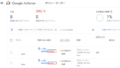サイトアイコン・ファビコン(favicon)とは
一目でサイトを覚えてもらえるサイトアイコンは、次の場所に常時されます。
- ブラウザのタブに表示されるアイコン
- ブックマークすると、ブックマークバーやブックマーク一覧に表示される
- WordPressのモバイルアプリ内に表示される
サイトアイコン・ファビコン(favico)の設置方法
サイトアイコンに準備する画像のサイズ
- 正方形
- 512 x 512 ピクセル
- WordPress ダッシュボード
- 設定→一般を開→サイトアイコン
- 画像をアップロードまたは選択する
以上で、サイトアイコン(ファビコン)が表示されます。
管理画面でサイトアイコンが管理画面で表示されない
管理画面でサイトアイコン・ファビコン(favicon)表示されない原因は
WordPress アドレス (URL)が、「https://~」ではなく「http://~」に設定されている。
サイトヘルスのおすすめ改善
このサイトに HTTPS を使用してアクセスしていますが、WordPress アドレスとサイトアドレスはデフォルトでは HTTPS を使用するとして設定されていません。
すでにサイトでは HTTPS がサポートされています。

WordPress アドレスとサイトアドレスがHTTPの理由
考えられる理由としては、SSLの設定をしてから反映されるまで時間がかかります。SSLが反映される前にWordpress をインストールしたために、WordPress アドレスとサイトアドレスはHTTPのままで、
すでにサイトでは HTTPS がサポートされています。
という状態ではないかと思います。
サイトアイコン・ファビコン(favicon)が表示されるようになる
サイトヘルスのおすすめ改善の「サイトを改善」をクリックすると、「http://」は「https://」に変更され、サイトアイコン・ファビコン(favicon)は表示されます。
WordPressアドレスとサイトアドレスの違い
WordPressアドレスとは、WordPressがインストールされているディレクトリです。
| WordPressアドレス | インストールされているディレクトリ ファイルを設置する場所 |
| サイトアドレス | 読者がアクセスするアドレス |